Escolha a pasta na qual as fotos subsequentes serão armazenadas.
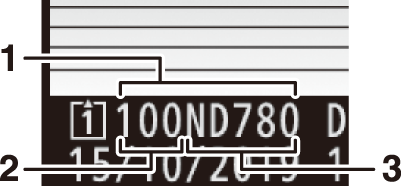
| 1 |
Pasta |
|---|---|
| 2 |
Número da pasta |
| 3 |
Nome da pasta |
|---|
Renomeando pastas
O nome da pasta padrão, que aparece após o número da pasta, é “ND780”. Para alterar o nome atribuído a novas pastas, selecione [ ].
-
As pastas existentes não podem ser renomeadas.
-
Se desejar, o nome padrão pode ser restaurado para as pastas subsequentes pressionando e segurando o botão O ( Q ) enquanto o teclado é exibido.
Selecione a pasta por número
A pasta na qual as imagens subsequentes serão armazenadas pode ser selecionada por número. Se ainda não existir uma pasta com o número especificado, uma nova pasta será criada.
-
Escolha [ ].
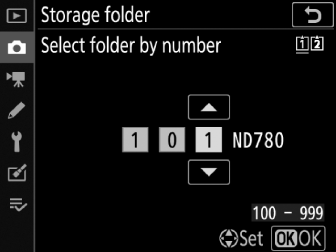
-
Destaque [ ] e pressione 2 para exibir a caixa de diálogo [ ].
-
O cartão no qual a nova pasta será criada está sublinhado na área de exibição do slot do cartão, no canto superior direito da caixa de diálogo [ ]. O cartão usado para novas pastas depende da opção atualmente selecionada para [ ].
-
-
Escolha um número de pasta.
-
Pressione 4 ou 2 para destacar dígitos.
-
Para alterar o dígito destacado, pressione 1 ou 3 .
-
-
Salvar as mudanças e sair.
-
Se já existir uma pasta com o número selecionado, um ícone W , X ou Y será exibido à esquerda do número da pasta. Pressione J para finalizar a operação e retornar ao menu principal; se você escolher uma pasta marcada com W ou X , ela será selecionada como a pasta para novas fotos.
-
Se você escolheu um número de pasta que ainda não existe, uma nova pasta será criada com esse número quando você pressionar J .
-
Em ambos os casos, as imagens subsequentes serão armazenadas na pasta escolhida.
-
Para sair sem alterar a pasta de armazenamento, pressione o botão G
-
As pastas na caixa de diálogo [ ] são mostradas por W se estiverem vazias, por Y se estiverem cheias (contendo 5.000 fotos ou uma foto numerada 9.999) ou por X se estiverem parcialmente cheias. Um ícone Y indica que nenhuma outra imagem pode ser armazenada na pasta.
Selecione a pasta da lista
Para escolher em uma lista de pastas existentes:
-
Escolha [ ].
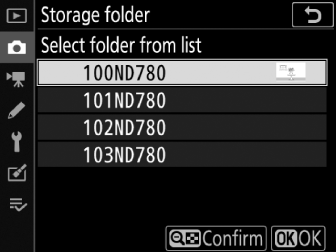
Destaque [ ] e pressione 2 para exibir a caixa de diálogo [ ].
-
Destaque uma pasta.
Pressione 1 ou 3 para destacar uma pasta.
-
Selecione a pasta destacada.
-
Pressione J para selecionar a pasta destacada e retornar ao menu principal.
-
As fotografias subsequentes serão armazenadas na pasta selecionada.
-
-
Assim que o número da pasta atingir 999, a câmera irá parar de criar novas pastas automaticamente e desativar o disparo do obturador se:
-
O número de arquivos na pasta chega a 5.000 (ou durante a gravação do filme, se a câmera calcular que a adição do número de arquivos necessários para criar um filme de duração máxima traria o total para mais de 5.000)
-
O número do arquivo chega a 9.999 (ou durante a gravação do filme, quando a câmera calcula que o número de arquivos necessários para criar um filme de duração máxima resultaria em um arquivo com número superior a 9.999)
-
-
Se houver espaço no cartão de memória, você poderá continuar fotografando:
-
Criando uma pasta com um número menor que 999 e selecionando-a como pasta de armazenamento
-
Alterar as opções selecionadas para [ ] e [ ] antes de gravar filmes
-
Poderá ser necessário mais tempo para iniciar a câmera se o cartão de memória contiver um grande número de arquivos ou pastas.

